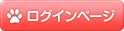まるっとブログシステム操作マニュアル
ページを作成する
1①左メニューより「ページを作る」→「新規ページ」をクリックして新規ページを作ります。

②ページのタイトル(題)を入力します。
③コンテンツ内容(文章や画像)を入力します。
④作成するページをどのページ属性に追加するかを選択します。
選択しない場合(親なし)は新しく「会社案内」がページ属性に追加されます。
※ページ属性は各ページに共通ナビゲーションとして表示されます。(3-④参照)
⑤「公開」を押します。

2「ページを表示」を押してプレビューします。
3それぞれの内容が反映されています。
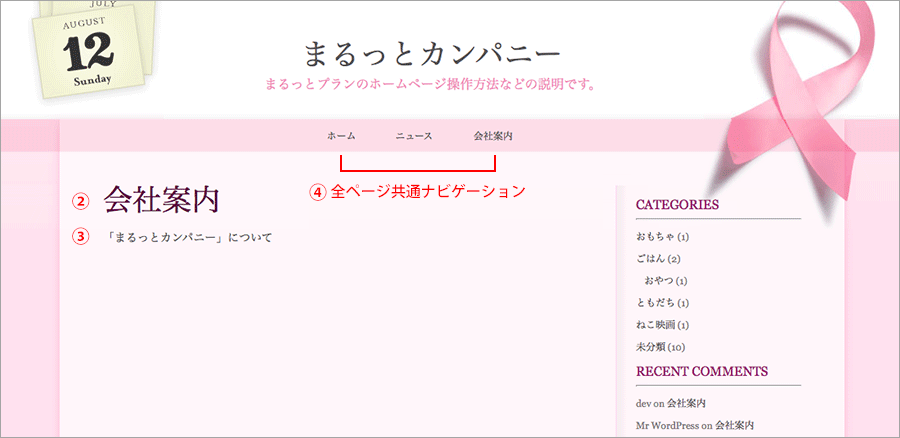
②ページのタイトル(題)
③コンテンツ内容
④全ページ共通ナビゲーション(ページ属性で「親なし」を選択したページのタイトルが表示されます。)
全ページに常に表示されるため、各ページへの遷移が簡単で便利です。
「ホーム(トップページ)」と「ニュース」は、基本設定画面で簡単ホームページモードを選択した際のデフォルト設定です。
ナビゲーションの詳細についてはナビゲーションの設定についてを参照ください。
ナビゲーションの設定について
1新規ページを作成時、
①ページ属性をプルダウンより選択します。
②「更新」を押して、③プレビューします。
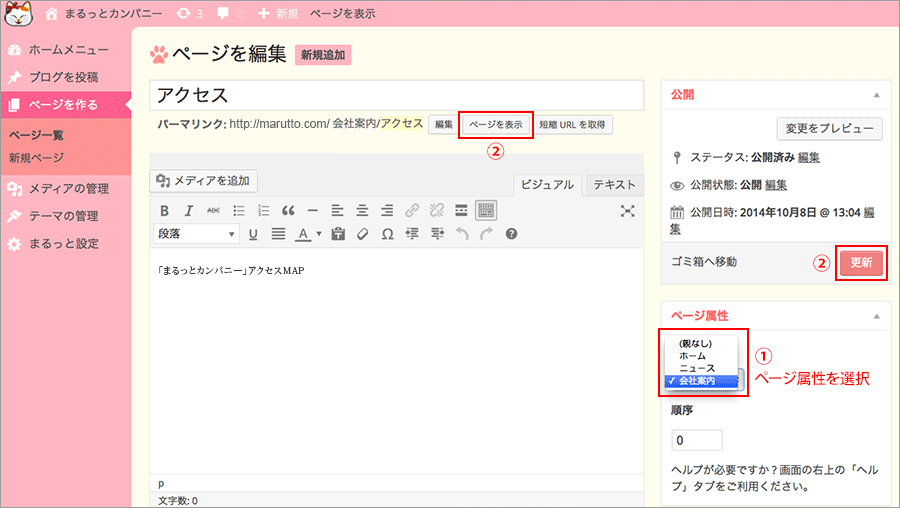

2選択したページ属性(共通ナビゲーション)の上にカーソルを乗せると、プルダウンで新規作成したページのタイトルが表示されます。
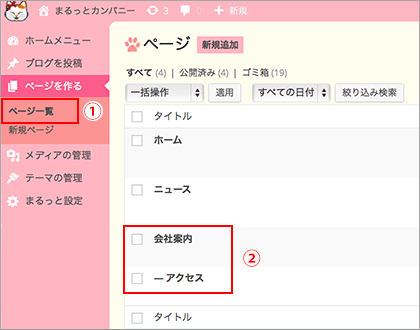
3①左メニューより「ページを作る」→「ページ一覧」をクリックします。
②新規作成したページが「子カテゴリー」として追加されています。